منافذ USB لا تزال تعمل في وضع السكون؟ إليك كيفية إصلاحها

لا تزال أجهزة USB تستمد الطاقة من الكمبيوتر المحمول ، حتى في وضع السكون. إليك كيفية تغيير ذلك.
يمكنني استخدام الكمبيوتر المحمول إلى حد كبير مثل سطح المكتبأستديو التسجيل. يجلس في الطابق السفلي الخاص بي مع جميع أنواع أجهزة USB المتصلة به ، بما في ذلك واجهة صوت USB ، وحدة تحكم USB ميدي ، ومحور USB الذي تم توصيل الماوس الخاص بي به. أحد الأشياء التي أزعجني حقًا بشأن هذا الإعداد هو أنه عندما أضع جهاز الكمبيوتر المحمول في وضع السكون ، تظل جميع أجهزة USB هذه قيد التشغيل. واقعيا ، هذه ليست مشكلة كبيرة. ربما تكون كمية الكهرباء التي تستخدمها في حدها الأدنى. ولكن من دواعي القلق أن أرى واجهة صوت USB المزودة بمصباحها الوامض ، مما يشير إلى أنها تعمل ولكن لا يمكنها الاتصال بجهاز الكمبيوتر الخاص بي. إذا كان هذا الكمبيوتر المحمول في مكان آخر غير الطابق السفلي - في غرفة العائلة أو في غرفة النوم - أستطيع أن أرى كيف يمكن أن يكون سطح المكتب المليء بأجهزة USB الوامضة الغبية أكثر إزعاجًا.
أقل من اغلاق جهاز الكمبيوتر الخاص بي تماما كلعندما أغادر الغرفة أو أفصل أجهزة USB ، لم أتمكن من العثور على حل لذلك. يعد الحفاظ على منافذ USB قيد التشغيل أثناء وضع الكمبيوتر في وضع السكون هو سلوك Windows 10 المقصود.
قصة قصيرة طويلة ، ما إصلاح مشكلتي في أجهزة USB التي ما زالت تعمل بالطاقة كان إعداد جهاز الكمبيوتر المحمول الخاص بي بيات شتوى بدلا من النوم. ليس حلا مثاليا ، لكنه يعمل بالنسبة لي. اقرأ لتفاصيل أكثر.
كيفية إيقاف تشغيل منافذ USB عندما يكون الكمبيوتر المحمول في وضع السبات
أولاً ، اسمحوا لي أن أتناول بعض الأشياء التي فعلت ليس يعمل لدي. هناك عدد من إعدادات Windows 10 التي يبدو أنها تتعلق بكيفية تشغيل منافذ USB ومتى ، ولكن انتهى بها الأمر جميعها إلى طريق مسدود بالنسبة لي.
في قائمة خيارات الطاقة المتقدمة ، هناكالخيار الذي يتيح لك تمكين أو تعطيل تعليق USB انتقائي. يتيح هذا الخيار لجهاز الكمبيوتر وضع منافذ USB في حالة طاقة منخفضة أثناء النوم ، بدلاً من إيقاف تشغيلها تمامًا. لسوء الحظ ، لم يكن تمكين أو تعطيل هذه الميزة أي تأثير بالنسبة لي.
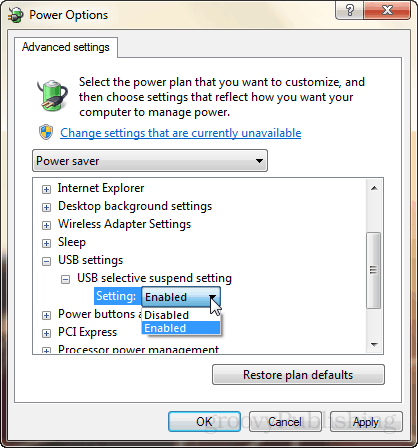
في إدارة الأجهزة ، إذا ذهبت إلى الخصائصفي جهاز USB ، توجد علامة تبويب "إدارة الطاقة" تحتوي على خيار يقول "السماح لجهاز الكمبيوتر بإيقاف تشغيل هذا الجهاز لتوفير الطاقة". يبدو أنه واعد ، ولكن مرة أخرى ، فإن تغيير هذا الإعداد لم يساعد قضيتي.
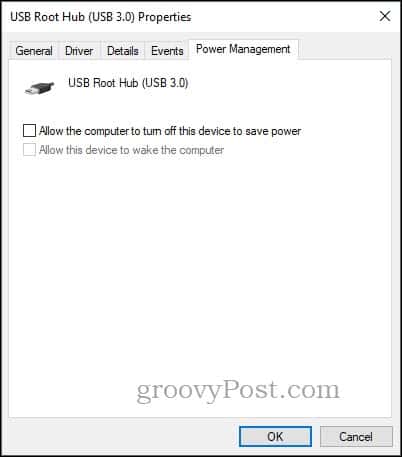
لقد رأيت بعض الاقتراحات في المنتديات ومواقع الأسئلة والأجوبة حول العبث بإعدادات BIOS ، لكنني لم أكن على وشك القيام بذلك (سمعت أيضًا أنه لا يعمل).
في النهاية ، ما الذي فعلته الحيلة هو تغيير سلوك جهاز الكمبيوتر المحمول الخاص بي ، لذلك انتقلت إلى وضع السبات بدلاً من وضع السكون عند إغلاق الغطاء.
"لكن انتظر" ، قد تقول. "لا يوجد وضع السبات في نظام التشغيل Windows 10!"
أوه ، لكن هناك. راجع مقالة برايان: كيفية تمكين وضع السبات في نظام Windows 10
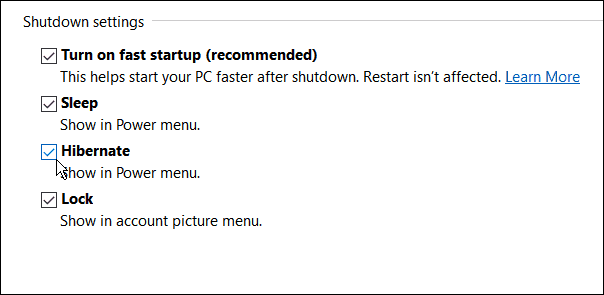
الآن ، عندما أغلق غطاء الكمبيوتر المحمول وأذهب بعيدًا ، تنطفئ جميع الأضواء على أجهزتي USB. أفضل بكثير.
بالطبع ، هناك بعض إيجابيات وسلبيات النوم مقابل السبات. لكن بالنسبة لي ، فإن المؤيد الوحيد الذي يهمني هو التخلص من تلك الأضواء الوامضة المزعجة.
هل تستخدم النوم أو السبات في نظام التشغيل Windows 10؟ قل لي لماذا في التعليقات.
![فهم جهاز الكمبيوتر والأجهزة الخاصة بك ، Sleep VS. السبات [groovyTips]](/images/groovytip/understanding-your-pc-and-devices-sleep-vs-hibernate-groovytips.jpg)








اترك تعليقا